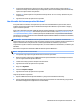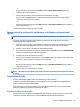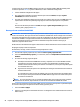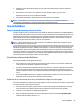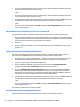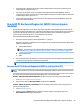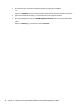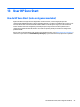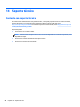User Guide - Windows 7
Table Of Contents
- Bienvenido
- Conozca su equipo
- Conexión a una red
- Conexión a una red inalámbrica
- Uso de los controles inalámbricos
- Cómo compartir datos y unidades y acceder al software
- Uso de una WLAN
- Uso de HP Mobile Broadband (sólo en algunos modelos)
- Uso de HP Mobile Connect (solo en algunos modelos)
- Inserción y extracción de una tarjeta SIM (sólo en algunos modelos)
- Uso de GPS (sólo en algunos modelos)
- Uso de dispositivos Bluetooth
- Conexión a una red con cable
- Conexión a una red inalámbrica
- Navegar usando el teclado, los gestos táctiles y los dispositivos señaladores
- Multimedia
- Uso de los controles de actividad multimedia
- Audio
- Cámara web (sólo en algunos modelos)
- Touch to Share (sólo en modelos seleccionados)
- Video
- Administración de energía
- Apagar el equipo
- Configuración de opciones de energía
- Uso de estados de ahorro de energía
- Uso de alimentación por batería
- Búsqueda de información adicional de la batería
- Uso de Verificación de la batería HP
- Exhibición de la carga restante de la batería
- Maximización del tiempo de descarga de la batería
- Administración de los niveles de batería baja
- Inserción o extracción de la batería
- Ahorro de energía de la batería
- Almacenamiento de una batería reemplazable por el usuario (sólo en algunos modelos)
- Eliminación de una batería reemplazable por el usuario (sólo en algunos modelos)
- Sustitución de una batería reemplazable por el usuario (sólo en algunos modelos)
- Uso de alimentación de CA externa
- Gráficos conmutables/gráficos dobles (sólo en algunos modelos)
- Tarjetas y dispositivos externos
- Unidades
- Manipulación de unidades
- Uso de unidades de disco duro
- Seguridad
- Protección del equipo
- Uso de contraseñas
- Configuración de contraseñas en Windows
- Configuración de contraseñas en la utilidad de configuración
- Administración de una contraseña de administrador de BIOS
- Administración de una contraseña de DriveLock de la utilidad de configuración del equipo
- Uso de Automatic DriveLock de la utilidad de configuración del equipo
- Uso de software antivirus
- Uso de software de firewall
- Instalación de actualizaciones críticas de seguridad
- Uso de HP Client Security Manager
- Instalación de un cable de seguridad opcional
- Uso del lector de huellas digitales (sólo en algunos modelos)
- Mantenimiento
- Copias de seguridad y recuperación
- Configuración del equipo (BIOS), MultiBoot y HP PC Hardware Diagnostics (UEFI)
- Usar HP Sure Start
- Soporte técnico
- Especificaciones
- De viaje con el equipo
- Solución de problemas
- Recursos para solucionar problemas
- Resolución de problemas
- El equipo no puede iniciarse
- La pantalla del equipo está en blanco
- El software está funcionando de manera anormal
- El equipo está encendido pero no responde
- El equipo está inusualmente caliente
- Un dispositivo externo no funciona
- La conexión de red inalámbrica no funciona
- No se puede reproducir un disco
- Una película no puede verse en una pantalla externa
- El proceso de grabación de un disco no se inicia, o se detiene antes de completarse
- Descarga electrostática
- Índice
4. Para mover el dispositivo hacia arriba en el orden de inicio, utilice un dispositivo señalador para hacer
clic en la flecha hacia arriba, o presione la tecla +.
o bien
Para mover el dispositivo hacia abajo en el orden de inicio, utilice un dispositivo señalador para hacer
clic en la flecha hacia abajo, o presione la tecla -.
5. Para guardar sus cambios y salir de la utilidad de configuración, haga clic en el icono Save (Guardar), en
la esquina inferior izquierda de la pantalla, y luego siga las instrucciones en la pantalla.
o bien
Use las teclas de flecha para seleccionar Main (Principal) > Save changes and Exit (Guardar cambios y
salir) y luego presione intro.
Elección dinámica de un dispositivo de inicio con el comando f9
Para elegir dinámicamente un dispositivo de inicio para la secuencia de inicio actual, siga estos pasos:
1. Abra el menú Select Boot Device (Seleccionar dispositivo de inicio) encendiendo o reiniciando el equipo y
luego presionando esc mientras el mensaje “Press the ESC key for Startup Menu” (Presione la tecla ESC
para el menú de inicio) aparece en la parte inferior de la pantalla.
2. Presione f9.
3. Utilice un dispositivo señalador o las teclas de flecha para seleccionar un dispositivo de inicio y luego
presione intro.
Configuración de una solicitud de MultiBoot Express
Para iniciar la utilidad de configuración del equipo y configurar el equipo para que muestre el menú de
ubicación de inicio de MultiBoot cada vez que el equipo se inicia o reinicia, siga estos pasos:
1. Encienda o reinicie el equipo y luego presione esc mientras el mensaje “Press the ESC key for Startup
Menu” (Presione la tecla ESC para el Menú de inicio) aparece en la parte inferior de la pantalla.
2. Presione f10 para ingresar a la utilidad de configuración.
3. Utilice un dispositivo señalador o las teclas de flecha para seleccionar System Configuration
(Configuración del sistema) > Boot Options (Opciones de inicio) y presione intro.
4. En el campo Multiboot Express Popup Delay (Sec) (Demora en la ventana emergente de MultiBoot
Express [seg.]), introduzca el tiempo en segundos en que desea que el equipo muestre el menú de
ubicación de inicio antes de pasar a la configuración actual predeterminada de MultiBoot. (cuando se
selecciona 0, no se muestra el menú de ubicación de inicio de Express Boot).
5. Para guardar sus cambios y salir de la utilidad de configuración, haga clic en el icono Save (Guardar), en
la esquina inferior izquierda de la pantalla, y luego siga las instrucciones en la pantalla.
o bien
Use las teclas de flecha para seleccionar Main (Principal) > Save changes and Exit (Guardar cambios y
salir) y luego presione intro.
Sus cambios se harán efectivos al reiniciar el equipo.
Introducción de preferencias de MultiBoot Express
Cuando se muestra el menú de Express Boot durante el inicio, tiene las siguientes opciones:
94 Capítulo 12 Configuración del equipo (BIOS), MultiBoot y HP PC Hardware Diagnostics (UEFI)